win7下U盘安装XP.docx
《win7下U盘安装XP.docx》由会员分享,可在线阅读,更多相关《win7下U盘安装XP.docx(6页珍藏版)》请在冰豆网上搜索。
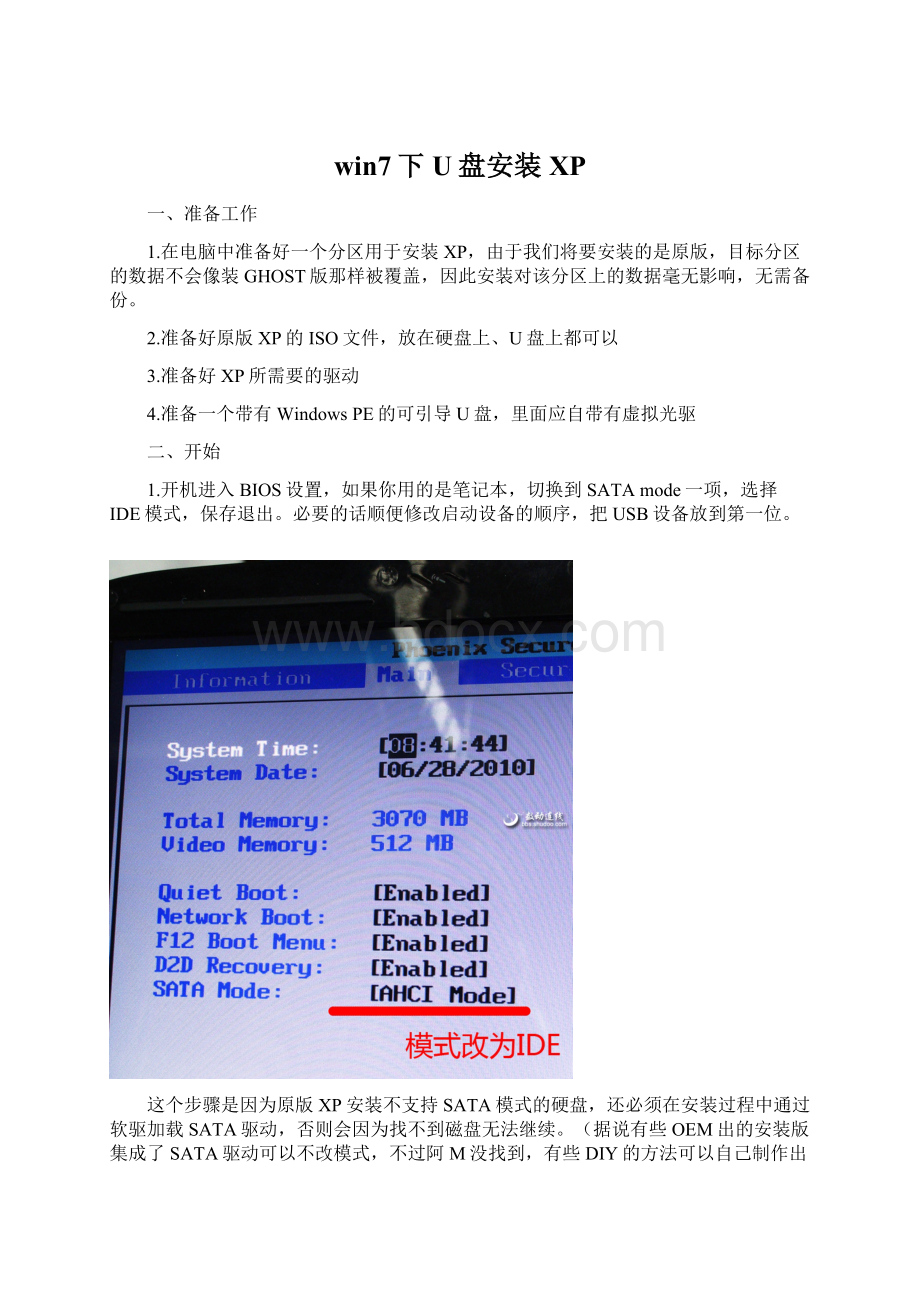
win7下U盘安装XP
一、准备工作
1.在电脑中准备好一个分区用于安装XP,由于我们将要安装的是原版,目标分区的数据不会像装GHOST版那样被覆盖,因此安装对该分区上的数据毫无影响,无需备份。
2.准备好原版XP的ISO文件,放在硬盘上、U盘上都可以
3.准备好XP所需要的驱动
4.准备一个带有WindowsPE的可引导U盘,里面应自带有虚拟光驱
二、开始
1.开机进入BIOS设置,如果你用的是笔记本,切换到SATAmode一项,选择IDE模式,保存退出。
必要的话顺便修改启动设备的顺序,把USB设备放到第一位。
这个步骤是因为原版XP安装不支持SATA模式的硬盘,还必须在安装过程中通过软驱加载SATA驱动,否则会因为找不到磁盘无法继续。
(据说有些OEM出的安装版集成了SATA驱动可以不改模式,不过阿M没找到,有些DIY的方法可以自己制作出集成SATA驱动的安装盘,但是太麻烦了没必要。
)改了模式后会导致已安装的WIN7/VISTA无法进入,没关系后面我们再解决这个问题。
2.插上你的U盘,从U盘启动进入PE。
打开虚拟光驱加载XP的ISO,开始XP安装程序。
3.安装类型必须选择“全新安装”,输入密钥
4.这一步最为关键,许多人从U盘无法使用安装版的XP原因就在这里
打开“高级选项”,选中“从安装CD复制所有安装文件”和“我想在……”,在“到硬盘的这一文件夹”中填上安装用的临时文件将要被复制到的位置,比如D:
\Windows 注意这里指的不是安装在哪里,而是安装用的临时文件要暂时放在哪里。
为什么这一步很重要:
安装版XP只会在光驱中寻找安装源,这也就是为什么把原版XP的ISO做到U盘里的话可以引导却没法安装,因为弱智的XP安装程序不懂得把U盘作为安装源。
毕竟XP诞生之初时U盘的容量和速度还不能胜任作为光盘的替代品。
WIN7已经没有这个问题。
后面就是XP的安装了,该咋地咋地。
三、善后工作
1.修复引导。
如果你的电脑中同时存在WIN7或VISTA,这时你会发现进不去了,启动菜单里根本没有。
需要一个工具来生成同时存在WIN7和XP的启动菜单,才能让两个系统都可以进入,随心所欲地选择。
该工具在PE、XP、WIN7/VISTA下都可运行。
NTBOOTautofixv2.0.2.rar (640.56KB)